2.3.5 圆角
2025年10月13日
2.3.5 圆角
使用下拉菜单
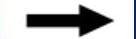

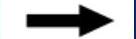
 命令,可以通过已知的曲线创建3D圆角。下面以图2.3.48所示的例子说明通过已知的曲线创建3D圆角的操作过程。
命令,可以通过已知的曲线创建3D圆角。下面以图2.3.48所示的例子说明通过已知的曲线创建3D圆角的操作过程。
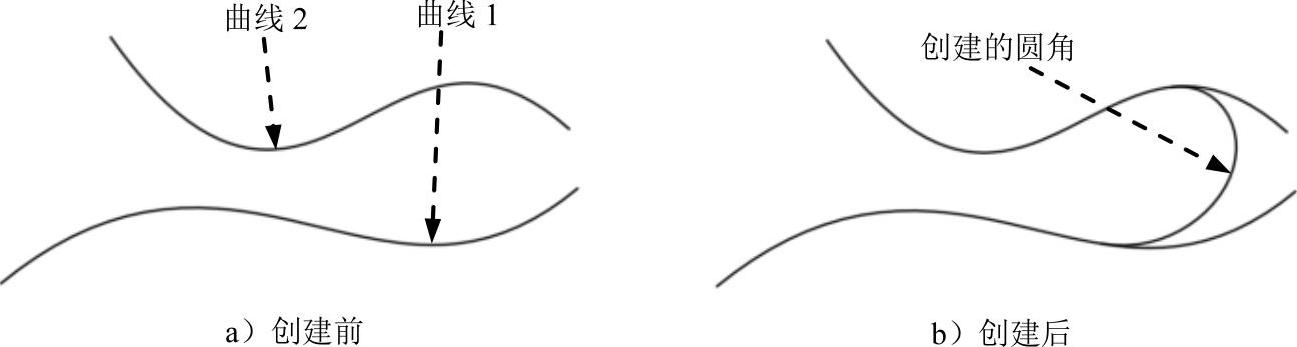
图2.3.48 利用曲线创建3D圆角
Step1.打开文件D:\cat2014.8\work\ch02.03.05\corner_3d.CATPart。
Step2.选择命令。选择下拉菜单
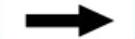

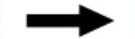
 命令,系统弹出图2.3.49所示的“圆角定义”对话框。
命令,系统弹出图2.3.49所示的“圆角定义”对话框。
Step3.定义圆角类型。在 下拉列表中选择
下拉列表中选择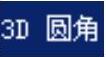 选项。
选项。
Step4.定义第一参考元素。单击图2.3.48a所示的曲线1为第一参考元素。
Step5.定义第二参考元素。单击图2.3.48a所示的曲线2为第二参考元素。
Step6.定义圆角半径。在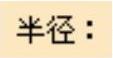 文本框中输入圆角半径值15。
文本框中输入圆角半径值15。
Step7.单击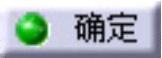 按钮,完成圆角的创建。
按钮,完成圆角的创建。
图2.3.49所示“圆角定义”对话框中各按钮的说明如下。
●  下拉列表:在此下拉列表中定义圆角类型。
下拉列表:在此下拉列表中定义圆角类型。
●  选项:在顶点处创建圆角。
选项:在顶点处创建圆角。
● 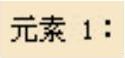 文本框:定义创建圆角的第一相切元素。
文本框:定义创建圆角的第一相切元素。
●  选项:定义用于修剪圆角的第一个修剪元。
选项:定义用于修剪圆角的第一个修剪元。
● 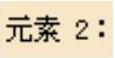 文本框:定义创建圆角的第二相切元素。
文本框:定义创建圆角的第二相切元素。
●  选项:定义用于修剪圆角的第二个修剪元。
选项:定义用于修剪圆角的第二个修剪元。
● 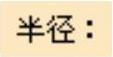 文本框:输入圆角半径大小。
文本框:输入圆角半径大小。
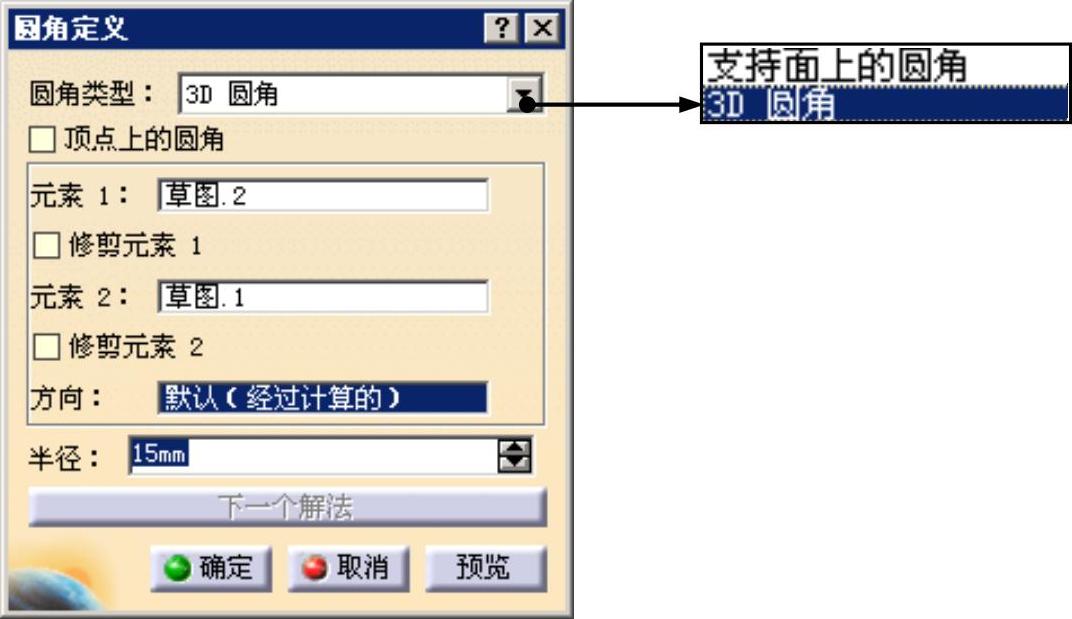
图2.3.49 “圆角定义”对话框
说明:在 下拉列表中,
下拉列表中, 选项是基于平面的圆角命令,其操作过程如图2.3.50所示。
选项是基于平面的圆角命令,其操作过程如图2.3.50所示。
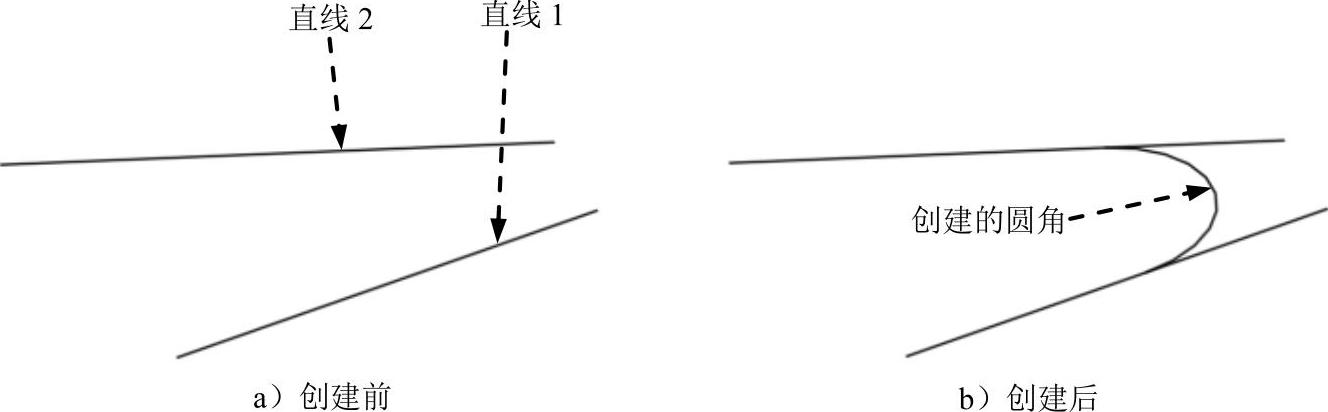
图2.3.50 利用直线创建圆角
